- L'un des problèmes les plus courants liés à l'utilisation d'un VPN sur Windows 10 est que le service est bloqué dans une boucle, de sorte qu'il semble que le VPN se connecte pour toujours.
- Le plus souvent, si vous attendez quelques minutes avant d'essayer de vous connecter à une autre (ou même la même) connexion VPN sous Windows 10, vous contournerez ce problème.
- Consultez notre meilleurs VPN pour Windows 10 cela vous évitera les tracas du dépannage manuel.
- Visiter le Centre d'instructions pour découvrir plus de guides de dépannage pour les problèmes VPN courants.
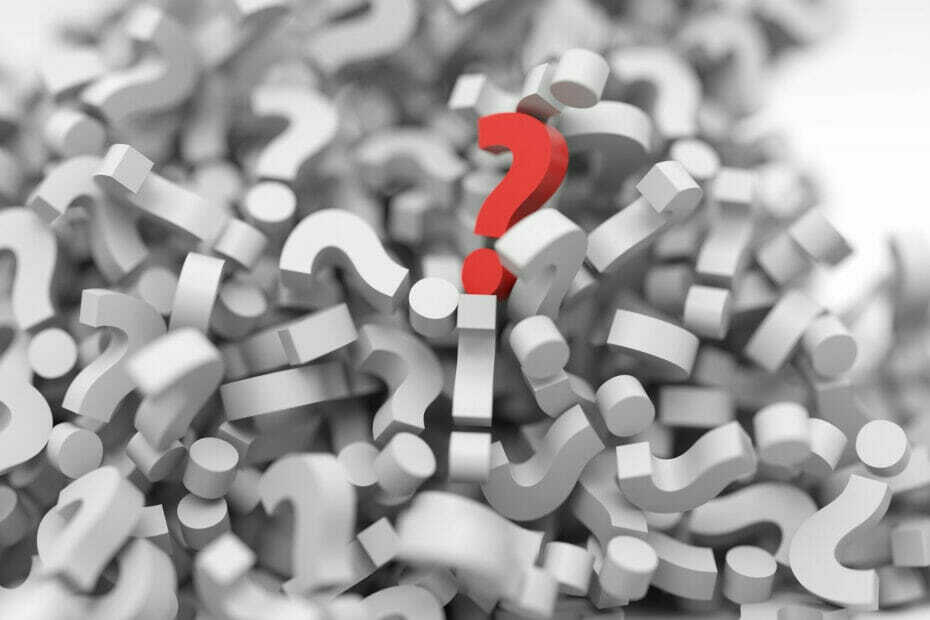
L'un des problèmes les plus courants liés à l'utilisation d'un VPN sur Windows 10, le service est bloqué dans une boucle de sorte qu'il semble que le VPN se connecte pour toujours.
Par conséquent, votre connexion n'est jamais établie et un long moment peut s'écouler avant même que vous ne voyiez une invite d'erreur sur votre écran. La boîte de dialogue VPN affiche un éternel Connexion à … message et à un moment donné, il peut afficher une erreur ambiguë.
Bien que cela puisse être assez ennuyeux lorsque cela se produit, les choses ne vont pas si mal. Vous pouvez être rassuré en sachant que parmi d'autres problèmes bien plus graves, celui-ci est un jeu d'enfant.
5 meilleurs VPN que nous recommandons
 |
59% de réduction disponible pour les plans de deux ans |  Vérifiez l'offre ! Vérifiez l'offre ! |
 |
79% de réduction + 2 Mois offerts |
 Vérifiez l'offre ! Vérifiez l'offre ! |
 |
85 % de réduction! Seulement 1.99$ par mois pendant 15 mois |
 Vérifiez l'offre ! Vérifiez l'offre ! |
 |
83% de rabais (2.21$/mois) + 3 Mois offerts |
 Vérifiez l'offre! Vérifiez l'offre! |
 |
76% (2.83$) sur 2 ans |
 Vérifiez l'offre ! Vérifiez l'offre ! |
Windows VPN dit de se connecter pour toujours
Il n'y a pas de façon plus simple de décrire ce problème. Si vous utilisez la fonction VPN intégrée de Windows 10, vous pourriez rencontrer le problème de connexion VPN pour toujours.
La boîte de dialogue VPN refuse de se connecter, mais ne lâche pas non plus la connexion. Au lieu de cela, il maintient la tentative de connexion VPN dans une boucle et vous fait attendre qu'elle soit établie avec succès. Seulement ça n'arrive jamais.
Nous avons remarqué que la plupart du temps, ce problème se produit chaque fois que vous essayez d'établir deux connexions consécutives sans laisser à l'adaptateur suffisamment de temps pour refroidir.
Le plus souvent, si vous attendez quelques minutes avant d'essayer de vous connecter à un autre (ou même la même) connexion VPN dans Windows 10, vous contournerez cet inconvénient sans même vous en rendre compte là.
Comment réparer le VPN bloqué lors de la connexion ?
1. Attends
Comme nous l'avons dit ci-dessus, la plupart du temps, vous devez autoriser un certain délai entre les connexions consécutives.
Une fois qu'une connexion est interrompue, l'adaptateur virtuel doit réaffecter des valeurs telles que Adresses IP et des passerelles vers votre système, et cela peut prendre un certain temps.
Ne pas attendre peut entraîner des conflits entre les anciennes valeurs par défaut et les nouvelles valeurs.
2. Essayez l'itinéraire alternatif
Si vous essayez de vous connecter à votre VPN en utilisant le bouton réseau dans la zone de notification, essayez plutôt de vous connecter au VPN de cette façon :
- Frappez le Gagner touche de ton clavier
- Clique le en forme d'engrenage bouton sur votre menu Démarrer
- Sélectionner Réseau&l'Internet depuis l'application Paramètres

- Clique le VPN bouton dans le menu de gauche
- Sélectionnez le VPN connexion que vous souhaitez établir
- Clique le Relier bouton et attendez
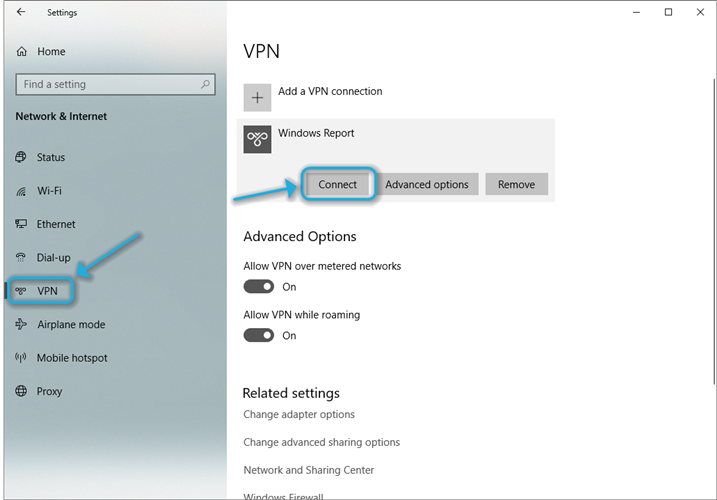
Certes, il s'agit d'un accord de type Windows et nous ne savons pas pourquoi cela fonctionne mieux que de connecter un VPN à partir de la zone de notification, mais la plupart du temps, c'est le cas.
Nous supposons qu'il vous faut plus de temps pour atteindre le menu VPN dans le Paramètres app, ce qui donne à la connexion plus de temps pour se réinitialiser, ce que nous avons expliqué dans le correctif suggéré ci-dessus.
3. Essayez d'utiliser un VPN grand public
- Acheter un abonnement Accès Internet Privé
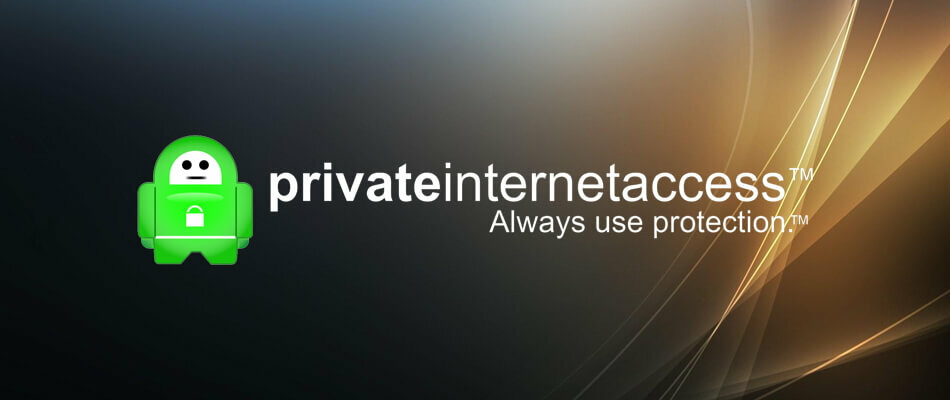
- Téléchargez le programme d'installation du client VPN
- Installez-le sur votre ordinateur
- Lancer le client VPN
- Connectez-vous à votre compte PIA
- Sélectionnez un serveur de votre choix (choisissez-en un à proximité pour une vitesse plus rapide)
- Profitez de ne pas avoir à faire face à des problèmes de connexion
Bien sûr, choisir un VPN grand public au lieu de compter sur votre propre connexion n'est pas toujours une solution. De nombreux utilisateurs préfèrent créer leur propre VPN afin de pouvoir se connecter à des ordinateurs distants et partager des ressources plus facilement.
Cependant, si vous utilisez un VPN pour garder les choses privées et que vous n'avez pas besoin de fonctionnalités de gestion des ressources, vous pouvez facilement ignorer les problèmes VPN intégrés de Windows en choisissant un tel produit.
PIA est un excellent service VPN offert par Kape Technologies qui peut garder votre connexion privée et sécurisée. Il dispose de nombreux serveurs rapides auxquels vous pouvez vous connecter et vous fournit un support client 24h/24 et 7j/7, si jamais vous en avez besoin.
4. Réinitialisez votre adaptateur réseau
- Appuyez sur le Gagner touche de ton clavier
- Encore une fois, cliquez sur le en forme d'engrenage bouton dans le menu Démarrer
- Choisir Réseau et Internet à partir de la fenêtre de l'application Paramètres

- Allez au VPN section
- Clique le Modifier les options de l'adaptateur bouton
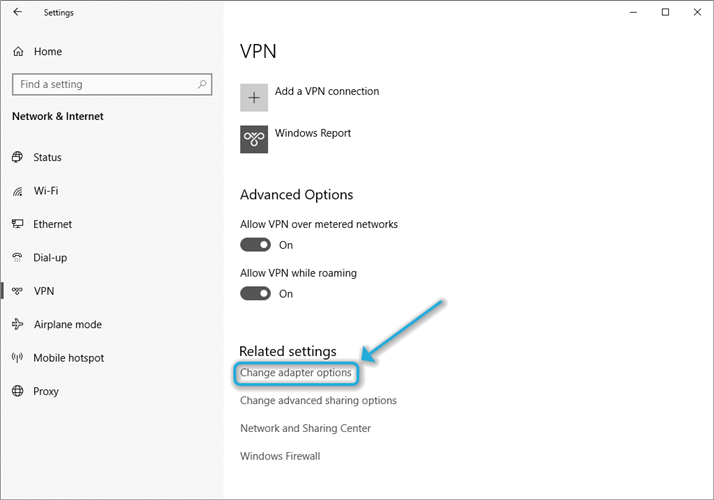
- Faites un clic droit sur votre carte réseau active
- Choisir Désactiver
- Cliquez à nouveau dessus avec le bouton droit de la souris
- Sélectionner Activer
- Vérifiez si le problème persiste
Parfois, une carte réseau défectueuse ou lente peut entraîner des problèmes pour d'autres composants qui en dépendent. Dans ce cas, la connexion VPN, qui utilise votre adaptateur réseau pour vous permettre d'accéder à Internet, tout en gardant le silence.
Par conséquent, vous constaterez peut-être que la simple réinitialisation de votre adaptateur réseau par défaut, qu'il soit câblé ou sans fil, peut facilement résoudre le problème de votre connexion VPN pour toujours.
Notez que certains ordinateurs portables ont un bouton matériel dédié pour désactiver et activer rapidement la fonctionnalité WiFi. Cela fait exactement la même chose et cela prend beaucoup moins de temps.
5. Redémarrez votre modem, routeur ou PC
Cela n'a pas besoin, ou mieux encore, ne devrait pas avoir besoin d'une liste d'instructions étape par étape supplémentaire. C'est aussi explicite que possible, et ne nécessite pas un diplôme d'ingénieur en fusée pour accomplir.
Débranchez simplement votre routeur et/ou modem pendant quelques (~10) secondes et rebranchez-le pour le réinitialiser. Si vous n'avez pas encore essayé cela, envisagez également de redémarrer votre PC.
Il y a une bonne raison pour laquelle un agent du support technique vous demande de le faire avant d'essayer d'autres solutions. Si cela fonctionne, votre VPN devrait contourner le problème de connexion permanente et tout devrait bien se passer.
6. Videz votre DNS
- Frappez le Gagner touche de ton clavier
- Taper CMD lorsque le menu Démarrer apparaît
- Faites un clic droit sur le Invite de commandes icône
- Sélectionner Exécuter en tant qu'administrateur
- Tapez les commandes suivantes dans cet ordre exact:
- ipconfig /flushdns
- ipconfig /registerdns
- ipconfig /release
- ipconfig /renouveler

- Vérifiez si le problème persiste
Il s'agit d'une solution facile qui pourrait vous éviter bien des maux de tête. Cela implique simplement de publier toute information erronée ou datée et de mettre à jour toutes les données de connexion erronées sur votre système.
VPN se connectant pour toujours sur Windows 10 peut être corrigé
Tout bien considéré, si votre connexion VPN Windows 10 semble être bloquée dans une boucle, il n'y a pas lieu de désespérer. Il existe de nombreux correctifs qui peuvent garantir que les choses reviennent à la normale, et aucun d'entre eux ne nécessite une connaissance approfondie du PC.
Si vous décidez d'essayer une solution suggérée par vous-même, assurez-vous de suivre nos instructions aussi attentivement que possible. Bien qu'il y ait peu ou pas de chance de tout gâcher, vous devez toujours vérifier avant d'effectuer une configuration système.
Questions fréquemment posées
Si ton Windows 10 PPTP VPN ne se connecte soudainement pas plus, vous êtes au bon endroit. Jetez un œil à notre guide complet pour résoudre le problème en un rien de temps.
Si vous découvrez que Windows 10 bloque vos tentatives de connexion à un VPN, Chèque Consultez notre guide pour voir comment vous pouvez facilement contourner ce problème.
Si vous voulez donner Fonctionnalité VPN intégrée de Windows 10 un essai, Chèque consultez notre guide complet et voyez comment vous pouvez le faire sans efforts importants.
![Correction: ce contenu ne peut pas être sélectionné pour le moment [PS4]](/f/324d28d09b99f0acef8f0c578ac2c074.jpg?width=300&height=460)

